ウェブサイトが WordPress かどうかを見分ける方法
公開: 2023-01-29ウェブサイトをデザインするときにインスピレーションを得るのに役立ちます。 そのインスピレーションをもとに、あなたが賞賛する Web サイトを作成するためにどの Web サイト ビルダー、テーマ、プラグインが使用されたかを知ることができます。 しかし、ほとんどの Web サイトでは、WordPress、Wix、または Weebly を使用して作成されていることをホームページに表示していないため、Web サイトが WordPress であるかどうかを確認する方法についてのガイドをまとめました.
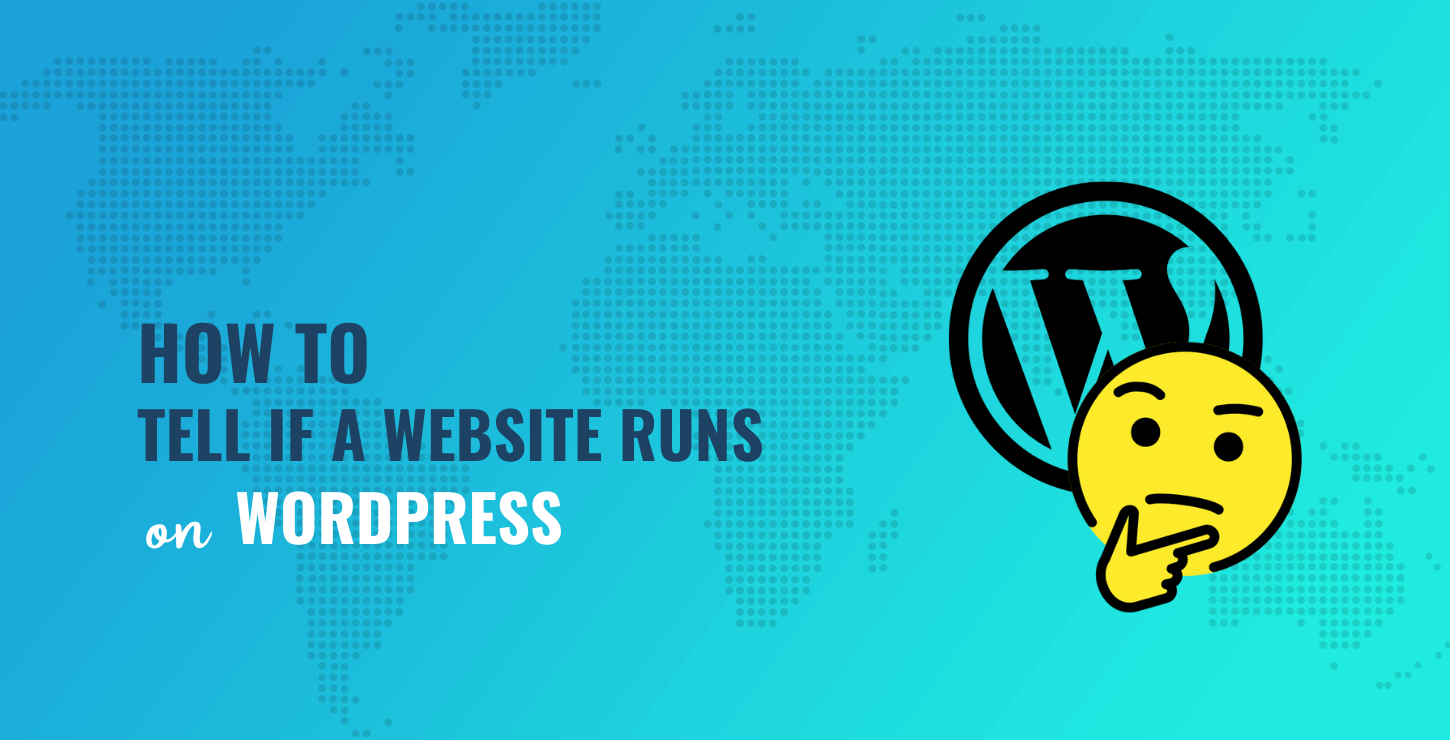
目次:
- 方法 1: Wappalyzer と BuiltWith を使用する
- 方法 2: サイトのソース コードとログイン URL を調べる
- 方法 3: フロントエンドで露骨な WordPress の言及がないか確認する
- 方法 4: サイト所有者に連絡する
ウェブサイトが WordPress かどうかを確認する方法
以下の調査方法で、WordPressを利用しているWebサイトを推測できます。 その後、さらに進んでどのテーマとプラグインが使用されたかを調べ、独自の Web サイトを設計する際の最善の行動方針をまとめるのに役立ちます.
数回クリックするだけで、WordPress で構築された Web サイトを識別するために読み続けてください。
方法 1: Wappalyzer と BuiltWith を使用する
Wappalyzer と BuiltWith は、検索した Web サイトで使用されているテクノロジーを教えてくれる 2 つの別個のサービスです。 これは、競合他社の分析、市場調査、そしてもちろん、独自の Web サイト設計のガイドにも役立ちます。
プロセスはかなり単純です。 Web サイトが WordPress であるかどうかを確認する方法については、以下の手順を実行してください。
ステップ 1: 任意の Web サイト URL を Wappalyzer に入力します
問題の Web サイトの URL をコピーします。 Wappalyzer.com にアクセスします。 コピーした URL をメインの検索バーに貼り付けます。 Technology Lookupオプションをクリックして、検索を有効にします。
注: Wappalyzer は無料で検索を提供しますが、多くの場合、最初から無料のアカウントにサインアップする必要があります。 その場合は、月に 50 回の無料検索を受け取るアカウントを作成してください。
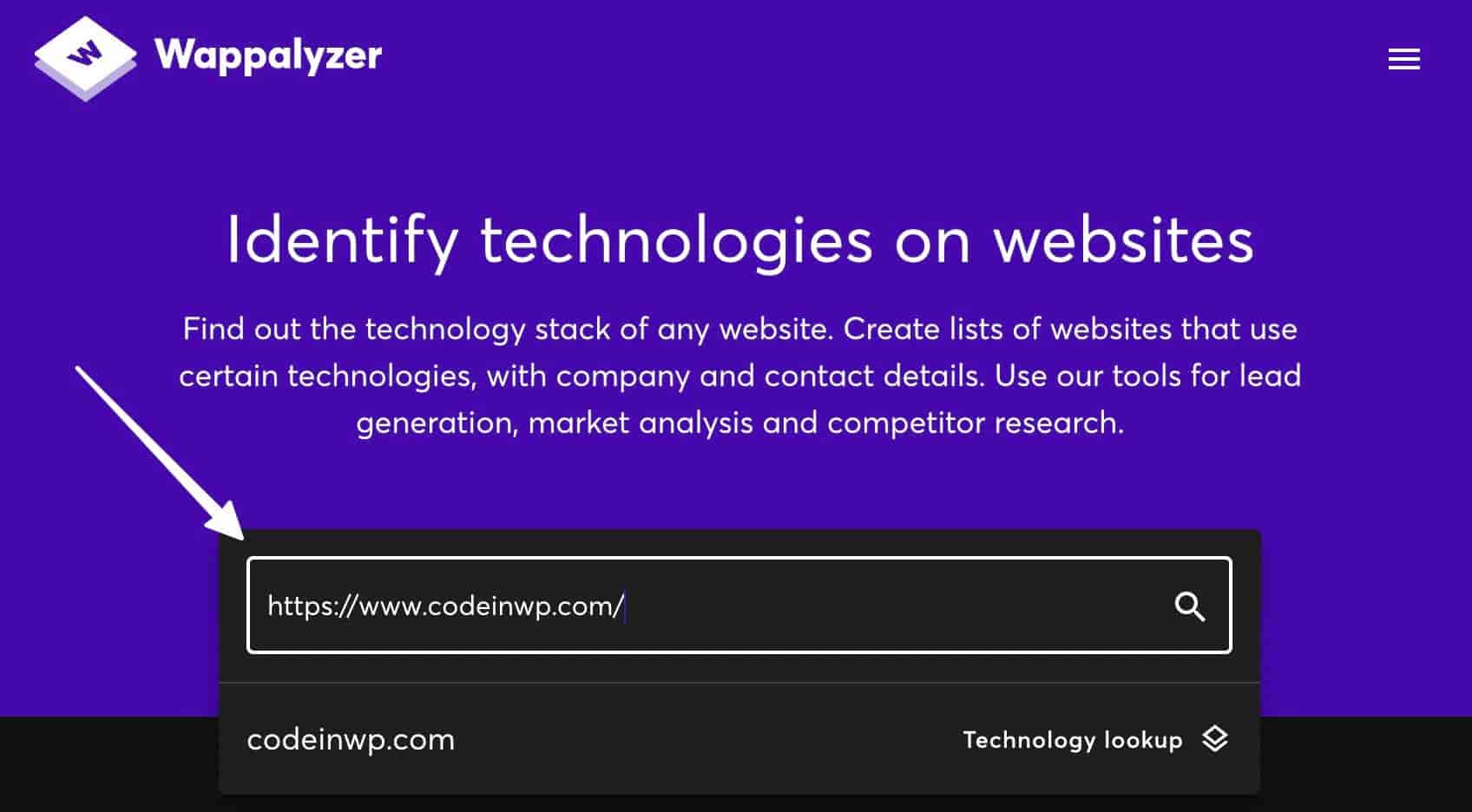
ステップ 2: CMS とブログのセクションを確認する
結果が次のページに表示されると、Web サイトで使用されているテクノロジーのいくつかのカテゴリが表示されます。 Web サイトが WordPress かどうかを判断する方法については、 CMSとブログのセクションに最も関心があります。
CMS (コンテンツ管理システム) セクションに「WordPress」と表示されている場合、その Web サイトは WordPress を使用しています! それ以外の場合は、別のものに基づいて構築されています (または、サイトの所有者が WordPress を使用しているという事実を隠しています)。 ブログセクションも別のオプションですが、これはサイトのブログのテクノロジにのみ焦点を当てています。 たとえば、Web サイトではオンライン ストア全体に Magento を使用し、ブログ ページには WordPress を統合することができます。
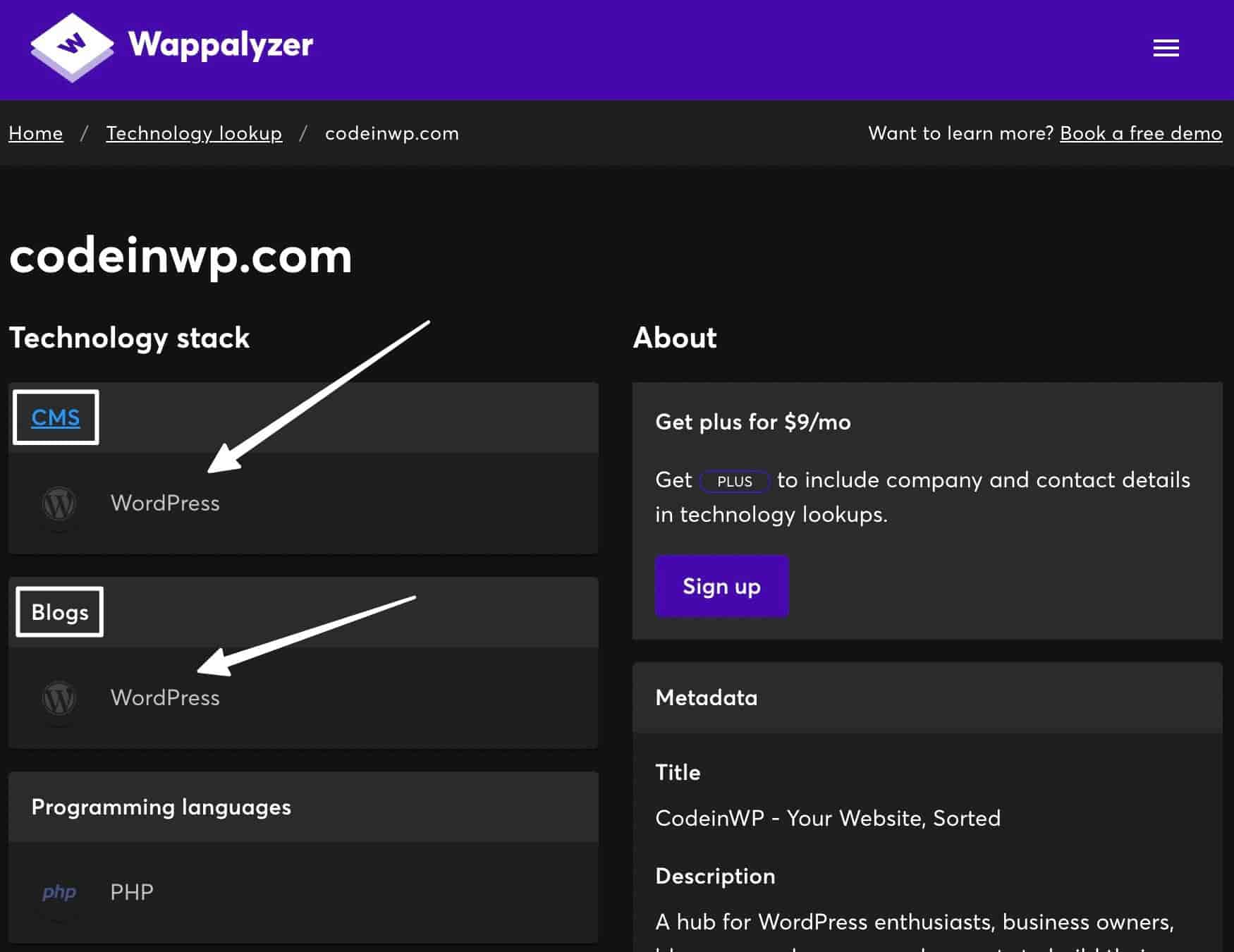
ステップ 3: WordPress サイトであることを確認するために、WordPress のテーマとプラグインを確認する
Wappalyzer のページを下にスクロールすると、他のセクションでサイトの WordPress の使用状況に関するヒントが得られます。
- WordPress テーマセクションには、WordPress テーマがインストールされているかどうか、およびどのテーマがインストールされているかが表示されます。
- WordPress プラグインセクションには、サイトにインストールされているプラグインが一覧表示されます (特定の機能がどのように実現されているかを理解するのに役立ちます)。 サイト上のすべてのプラグインを検出することはできませんが、できるだけ多くのプラグインを検出しようとします。
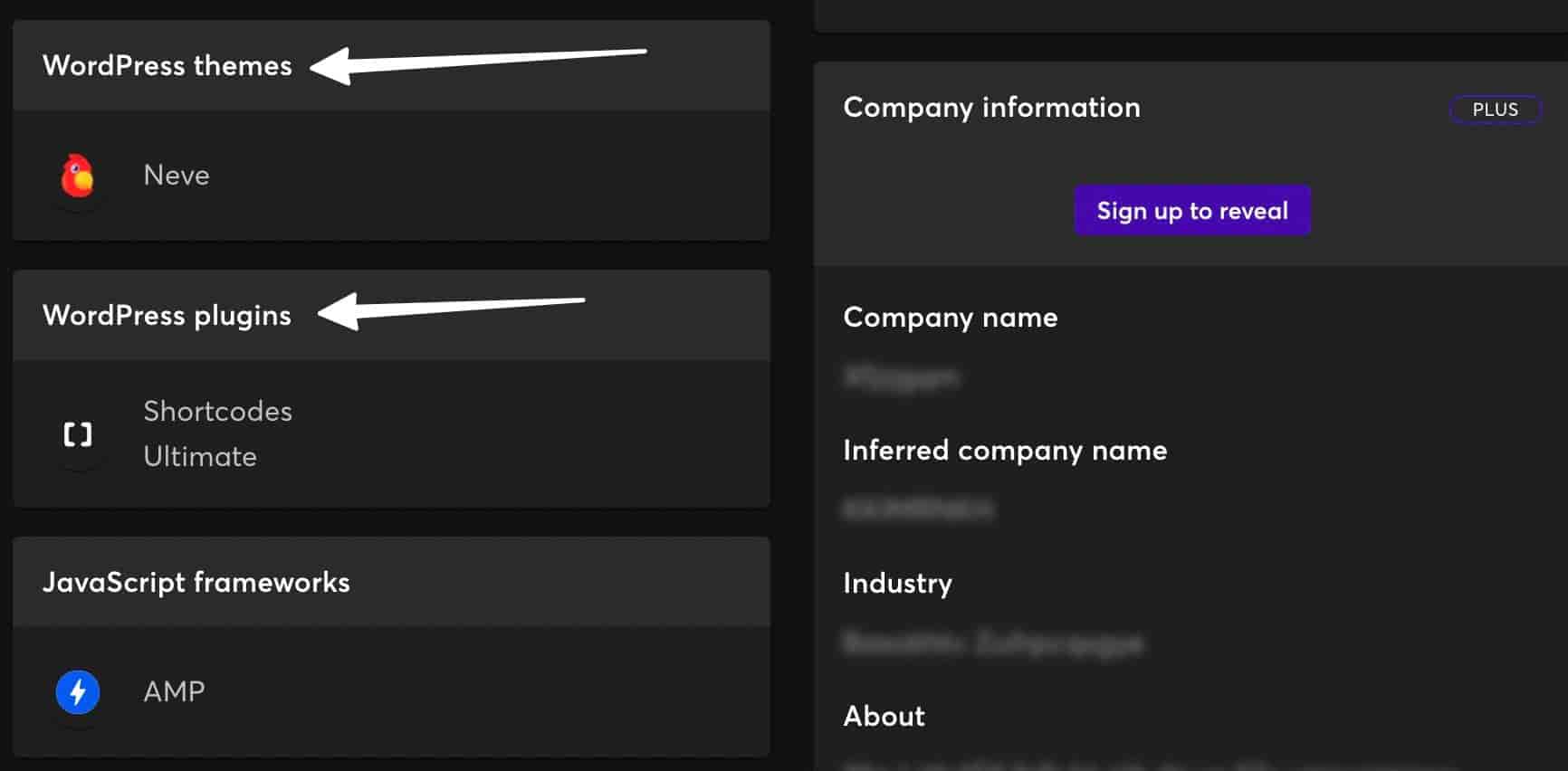
注: Wappalyzer には、インターネットの閲覧中にサイト分析を完了するためのブラウザー拡張機能があります。 拡張機能は、Chrome、Firefox、Edge、および Safari で利用できます。
ステップ 4: 同じサイト URL を BuiltWith に貼り付ける
BuiltWith は Wappalyzer に似ていますが、独自のデータスクレイピング技術と独自のデータ技術分析を使用しています。 そのため、2 つ目の対策として、BuiltWith で別のテストを実行することをお勧めします。
BuiltWith.com にアクセスし、同じ Web サイトの URL を貼り付けます。 [ルックアップ] ボタンをクリックします。
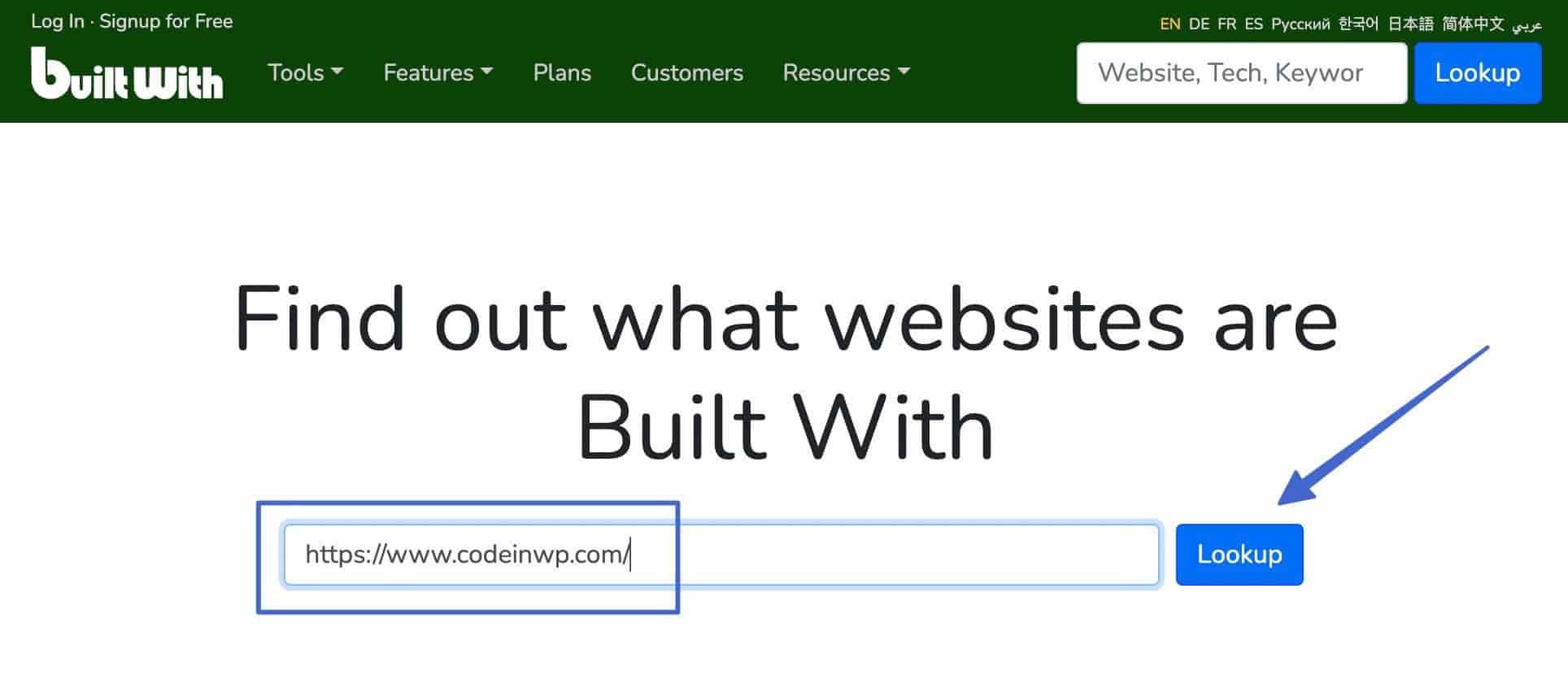
ステップ 5: テクノロジー プロファイルで WordPress に関する言及を検索する
結果は次のページに表示されます。 [テクノロジー プロファイル] タブで、ページを下にスクロールして、WordPress を使用している Web サイトのインジケーターを検索します。
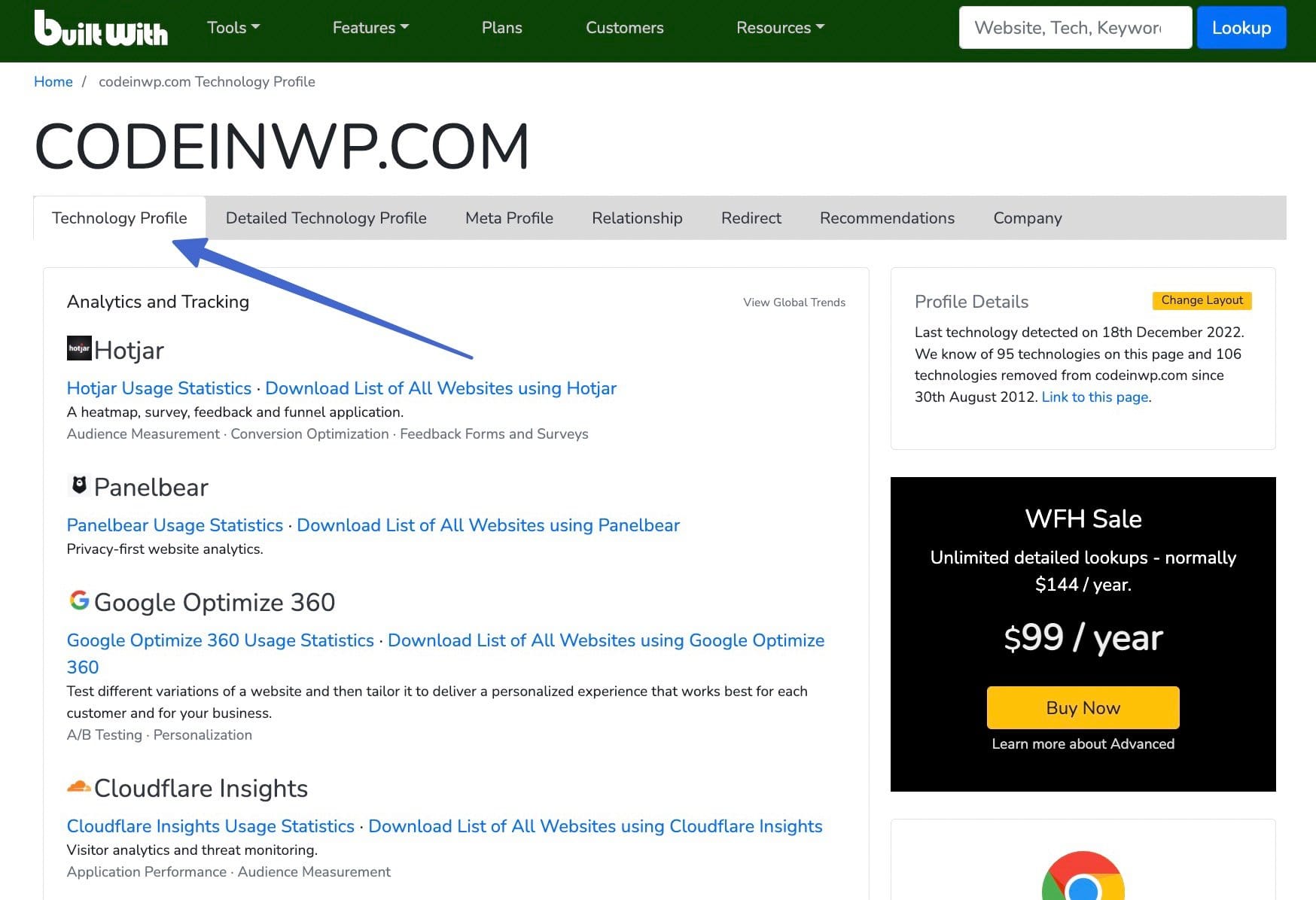
最も役立つセクションはContent Management Systemです。 ここに、インストールされているコンテンツ管理システムが表示されます。 WordPress がリストされている場合、Web サイトは何らかの形で WordPress を使用して動作しています (サイトの全部または一部である可能性があります)。
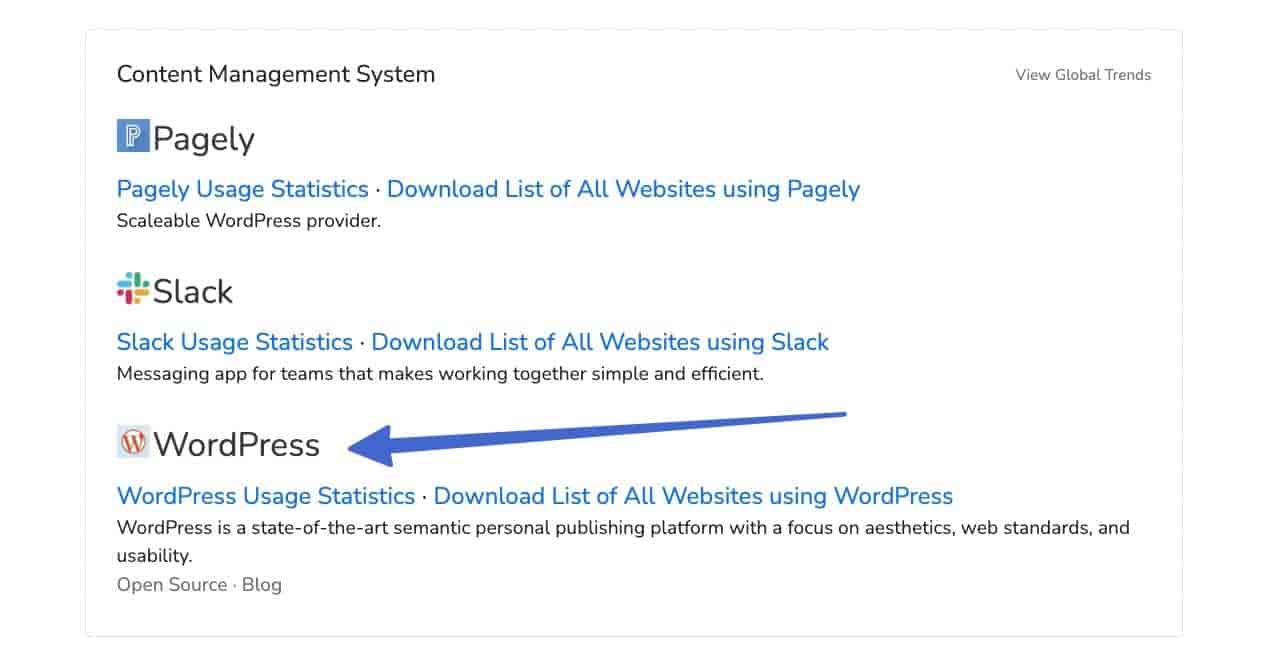
WordPress の使用に関する追加情報は、ウィジェットとフレームワークのセクションにあります。 たとえば、CodeInWP サイトでは、OptinMonster や Contact Form 7 などの一般的な WordPress プラグインや、Themeisle が開発したプラグインを使用しています。 これらは、WordPress がインストールされていることを示しています。
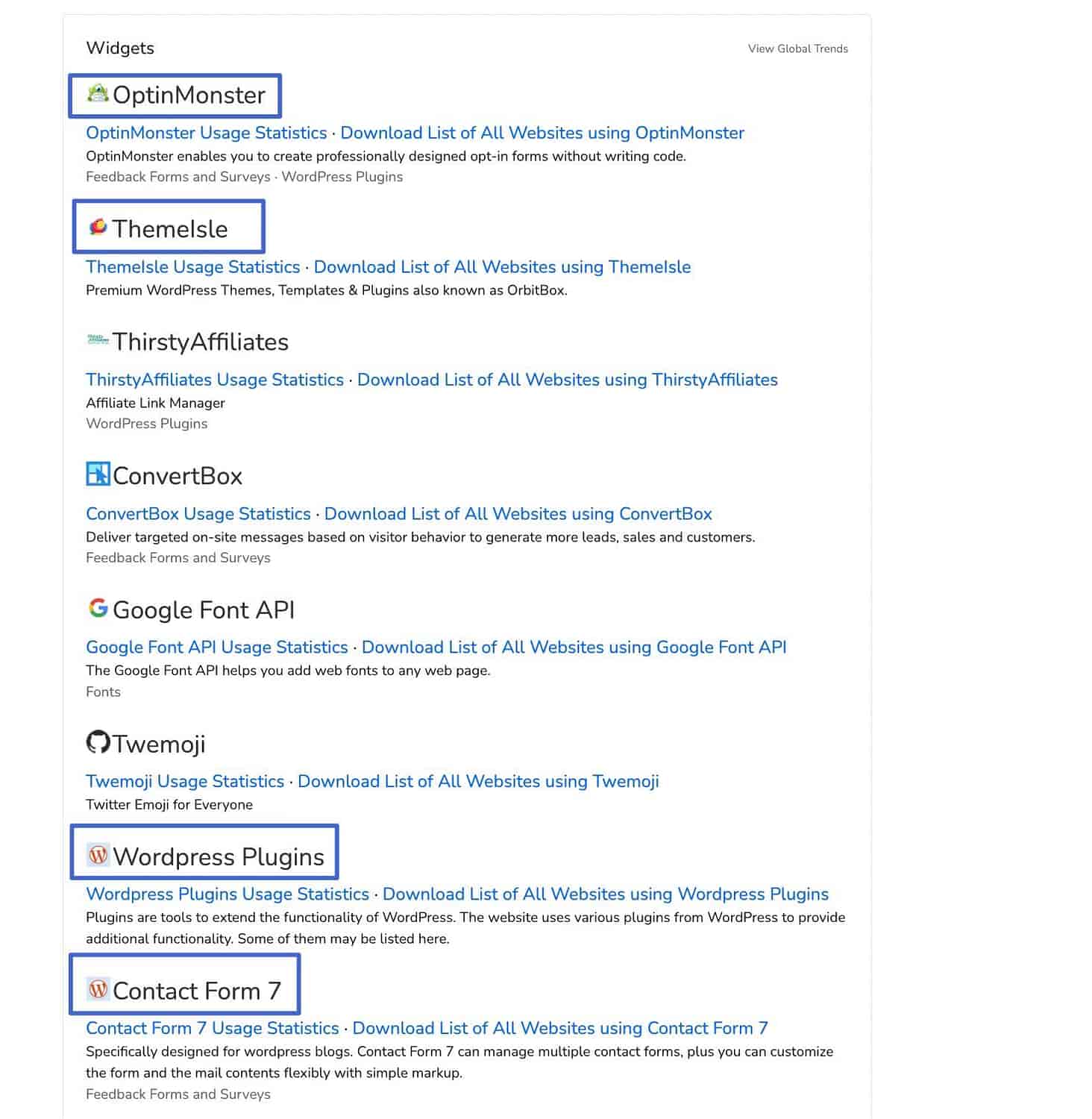
また、Neve WordPress テーマは、フレームワークセクションの下にリストされています。
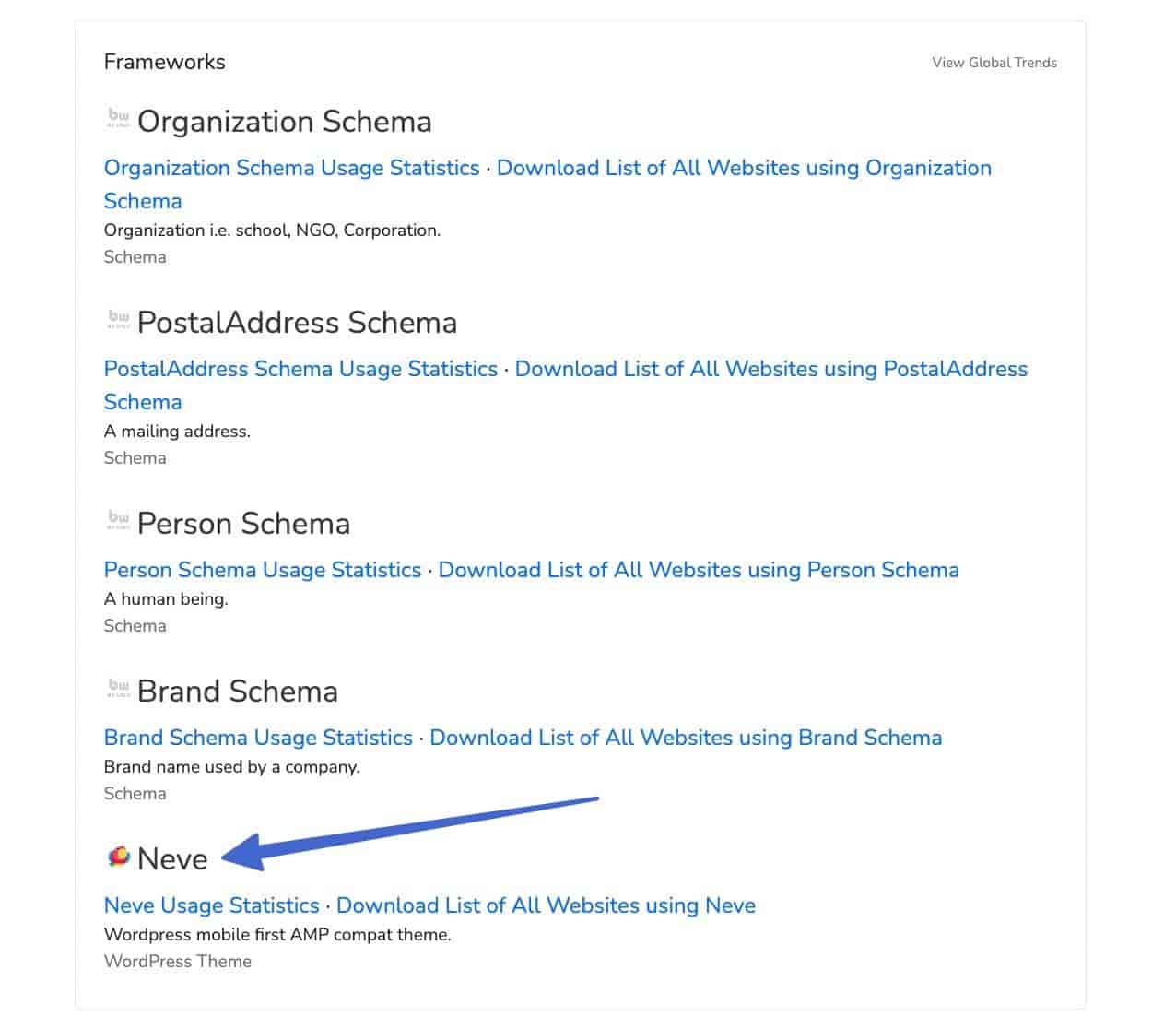
サイトの所有者が WordPress.com にホスティング料金を支払っている場合は、 Web ホスティング プロバイダーエリアに WordPress の言及が表示されることもあります。
方法 2: サイトのソース コードとログイン URL を調べる
WordPress には独自のログイン ページとコーディング ディレクトリがあり、Web サイトが WordPress を使用していることをすぐに知ることができます。

一般の人々は、数回クリックするだけで、これらのディレクトリとログイン ページの言及を検索できます。
ステップ 1: Web サイトのソース コードを表示する
気になるウェブサイトのホームページにアクセスします。 右クリックし、ドロップダウン メニューで[ページ ソースの表示] オプションを選択します。
注: 一部のブラウザでは、 「ソースの表示」や「コードの表示」など、この機能の名前が異なります。 「検査」オプションには興味がありません。
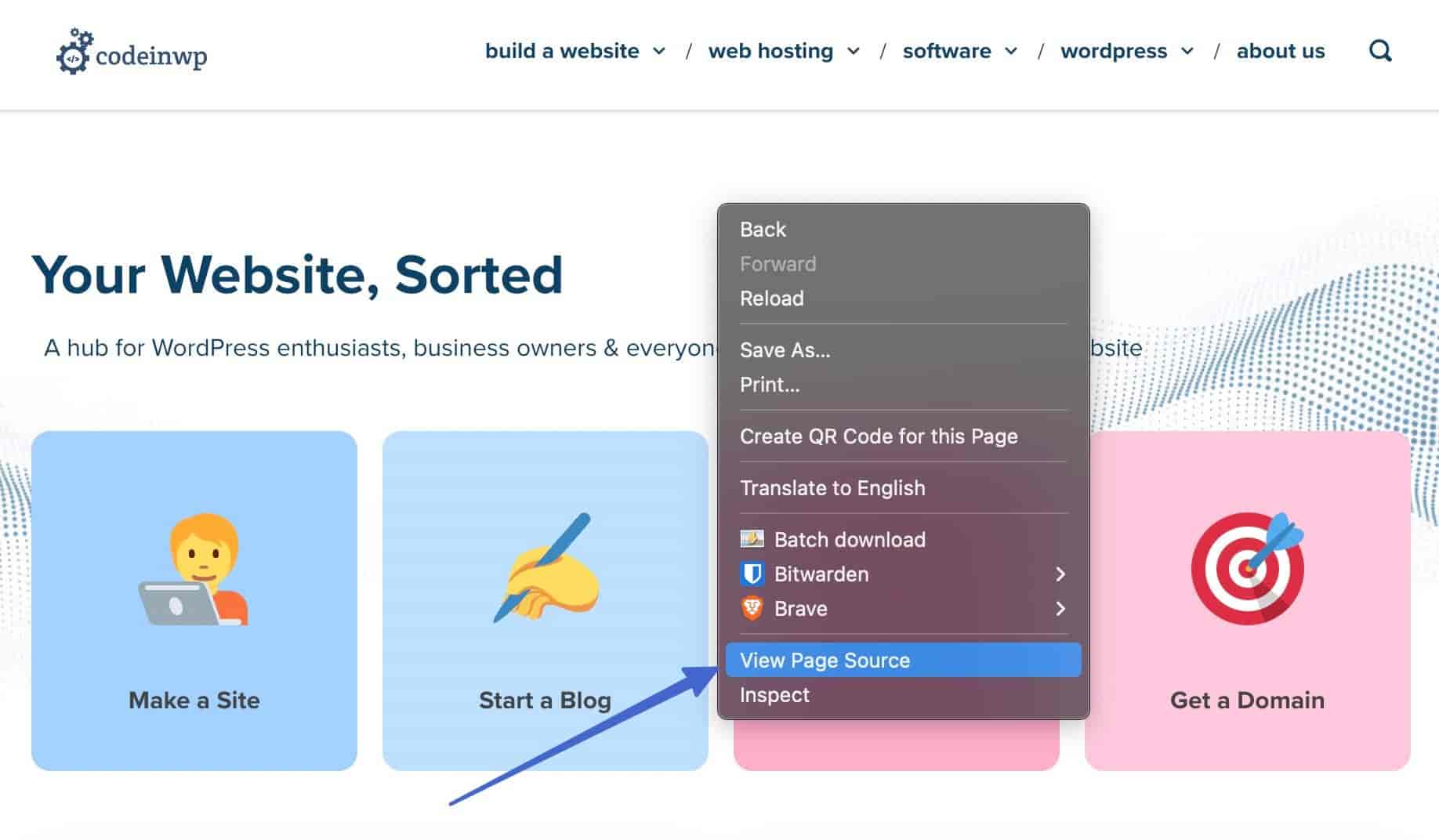
ステップ 2: 検索キーワード ショートカットを使用して、一般的な WordPress ディレクトリを検索します。
その結果、コードの長いリストが作成されます。 すべてをスキャンしないようにするには、検索キーボード ショートカット (Windows ではCTRL + F 、Mac ではCMD + F ) を使用し、次のような一般的な WordPress ディレクトリのキーワードを入力します。
- /wp-コンテンツ
- wp-includes
- /wp-admin
サイトが WordPress にある場合、コード内にそれらのディレクトリの複数のインスタンスが表示されます。 検索ショートカットを使用すると、そのキーワードのすべての言及に簡単にジャンプできます。
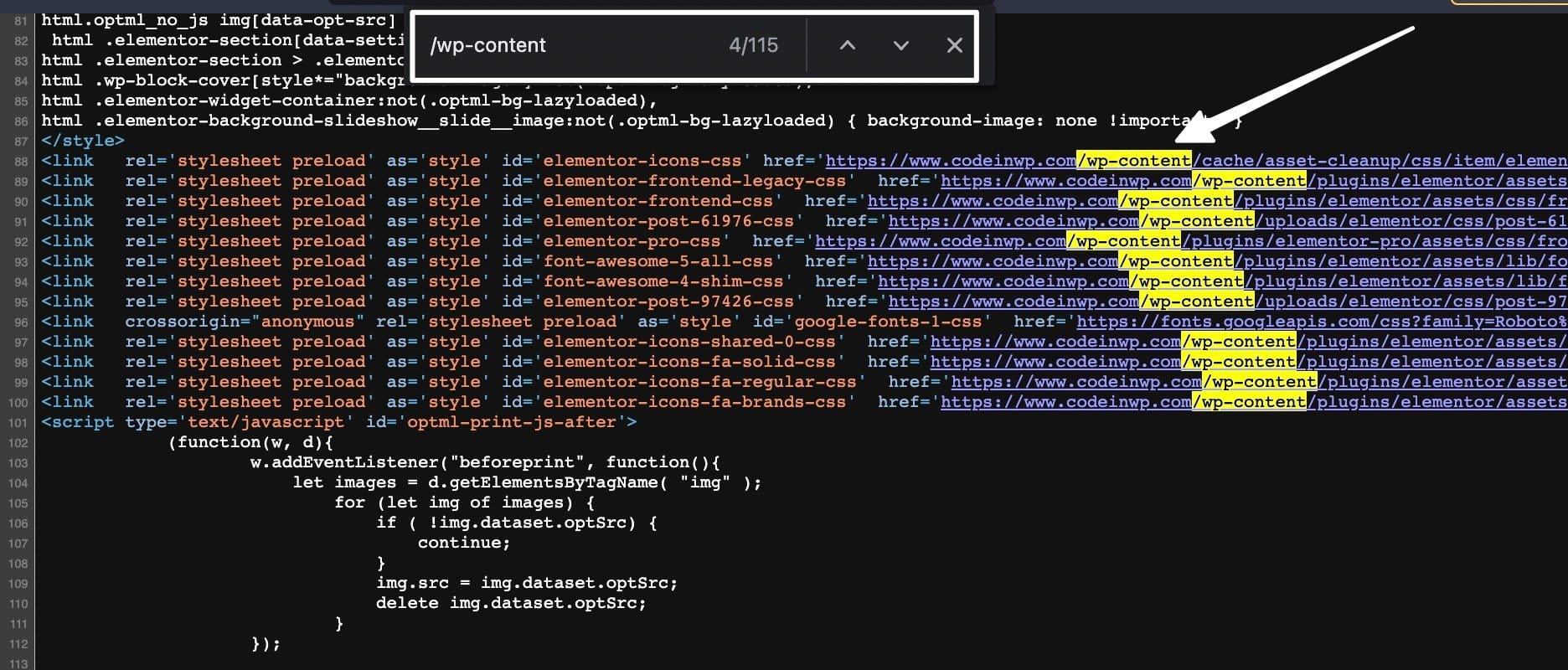
ステップ 3: ログイン URL もテストする
これらの WordPress ディレクトリの多くは、WordPress に固有のフロントエンド ログイン ページ (特に/wp-adminおよび/wp-login )も生成します。
したがって、これらの URL パスをサイトの URL の末尾に追加できます。 それらが機能する場合、それが WordPress サイトであることがわかります。
ブラウザでテストするものを次に示します (「example.com」をテストする実際の URL に置き換えます)。
- https://example.com/wp-admin
- https://example.com/wp-login.php
ウェブサイトが WordPress かどうかを確認する方法は次のとおりです。
- WordPress のログイン ページがある場合、それは WordPress です
- ログイン ページがない場合は、非表示になっているか、別の Web サイト ビルダーを使用しています。
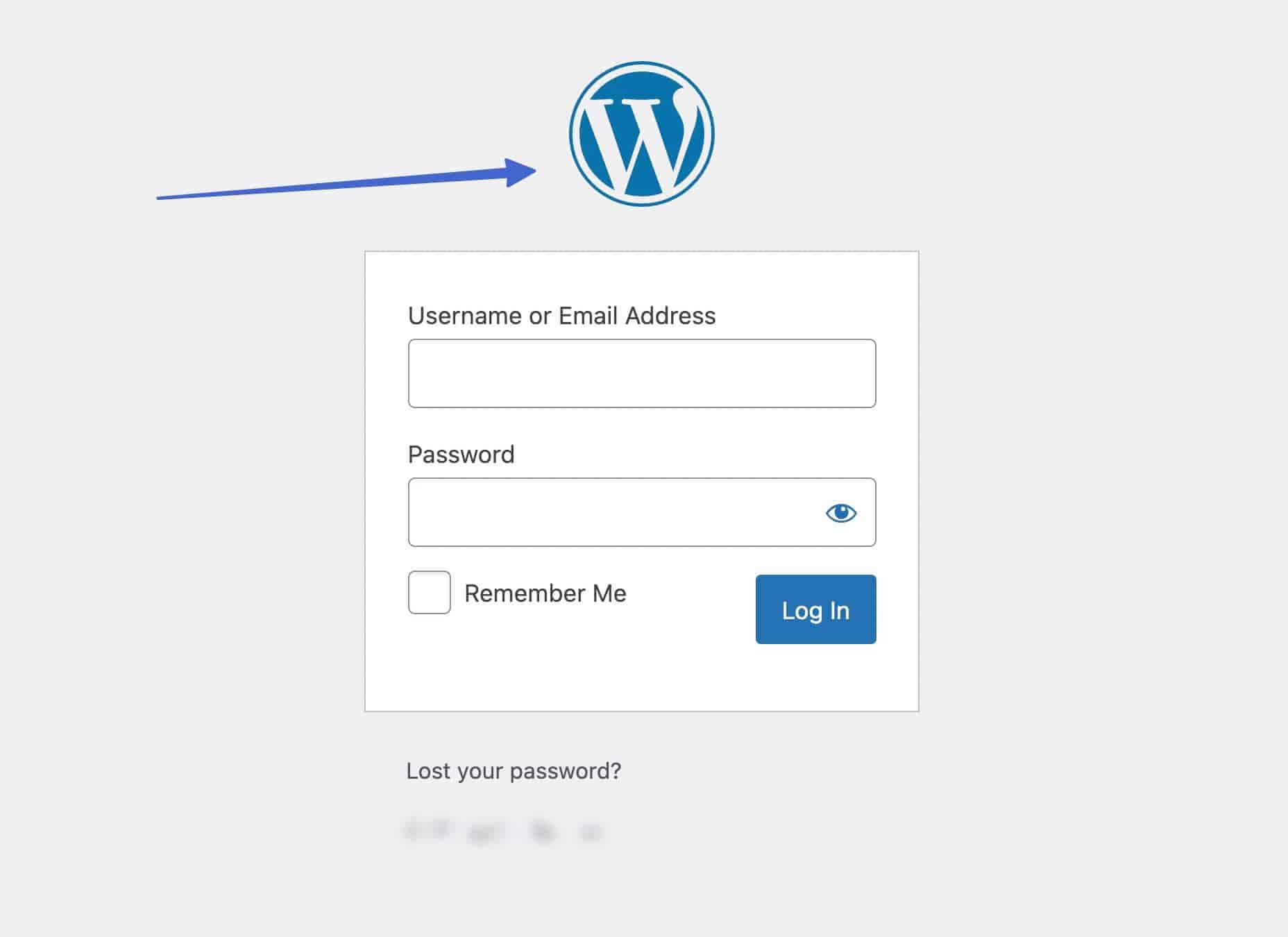
ログイン URL のテストは、多くの Web サイトがセキュリティのためにこれらの URL を隠しているため、完璧な方法ではありません。 そのため、WordPress のログイン ページが表示されないからといって、それが WordPress ではないということにはなりません。 その場合は、別の方法に切り替えるだけです。
方法 3: フロントエンドで露骨な WordPress の言及がないか確認する
デフォルトでは、多くの WordPress テーマのフッターに「 Powered by WordPress 」というテキストがあります。 一部のサイト所有者は、バックエンドで動作しているテーマとプラグインに関する独自のフッターの詳細を含めています (通常、Web サイトがそれらの WordPress 製品を販売している場合)。
これは、ウェブサイトが WordPress であるかどうかを判断する方法としては不完全ですが、サイトについてのあなたの信念を確認する方法として役立ちます.
この方法を使用するには、次の手順に従います。
ステップ 1: 問題の Web サイトにアクセスし、フッター領域で「Powered by WordPress」を探します
フッターは Web サイトの下部にあります。 テーマごとにフッターのフォーマットが異なるため、「Powered by WordPress」というテキストがフッターの右、左、中央、下、または上に表示される場合があります。
さらに、テーマの開発者によっては、「 Proudly Powered by WordPress 」のように、テキストが若干異なる場合があります。
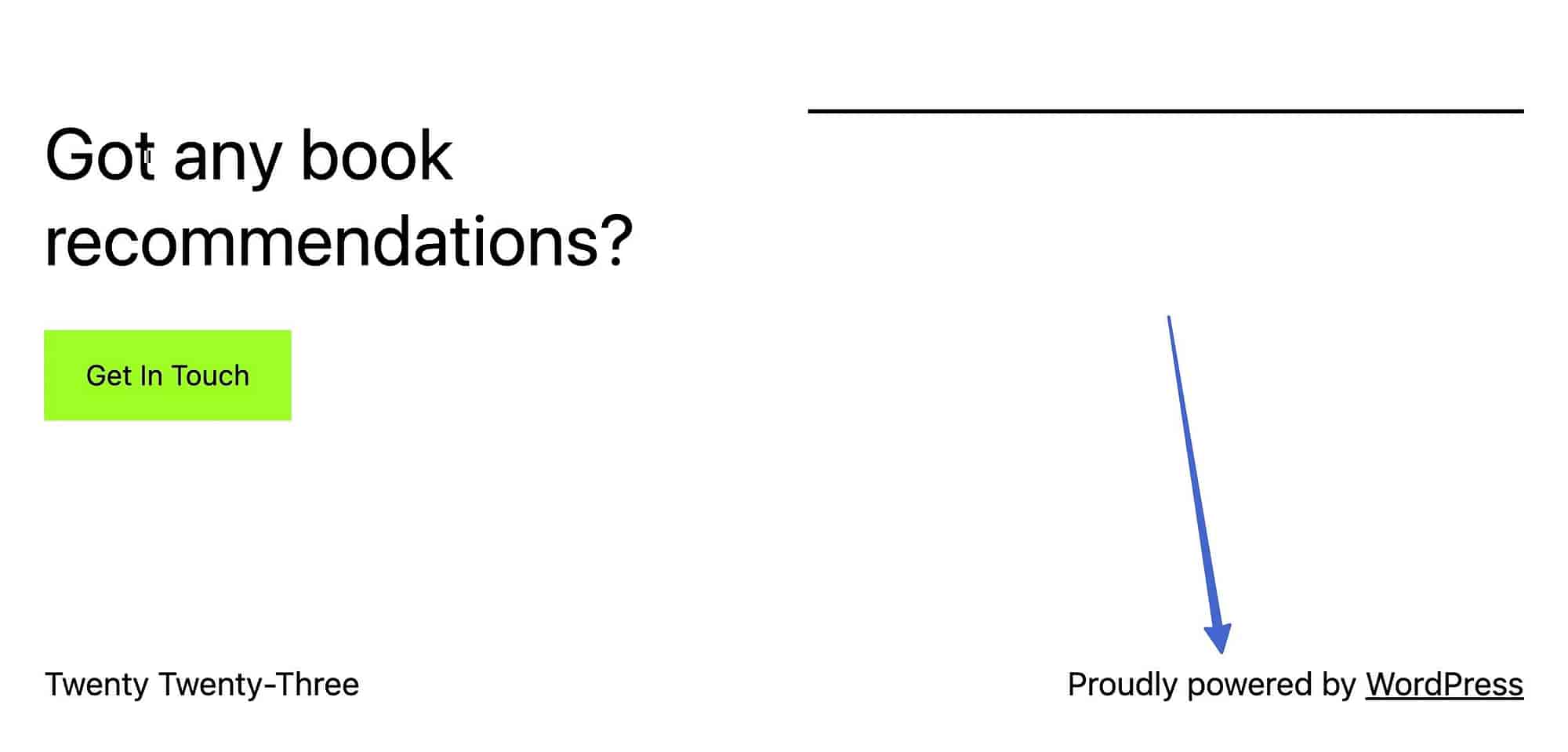
ステップ 2: WordPress のテーマとプラグインに関する言及を確認する
WordPress プラグインまたはテーマの開発者は、宣伝目的でサイトのフッターに製品を掲載することがあります。
たとえば、ThemeIsle のフッターには、サイトが「 Neve を使用して構築された」と記載されています。 もう少し調査すると、Neve が人気のある WordPress テーマであることがわかります。つまり、ThemeIsle Web サイトは WordPress で実行されている可能性が最も高いということです。
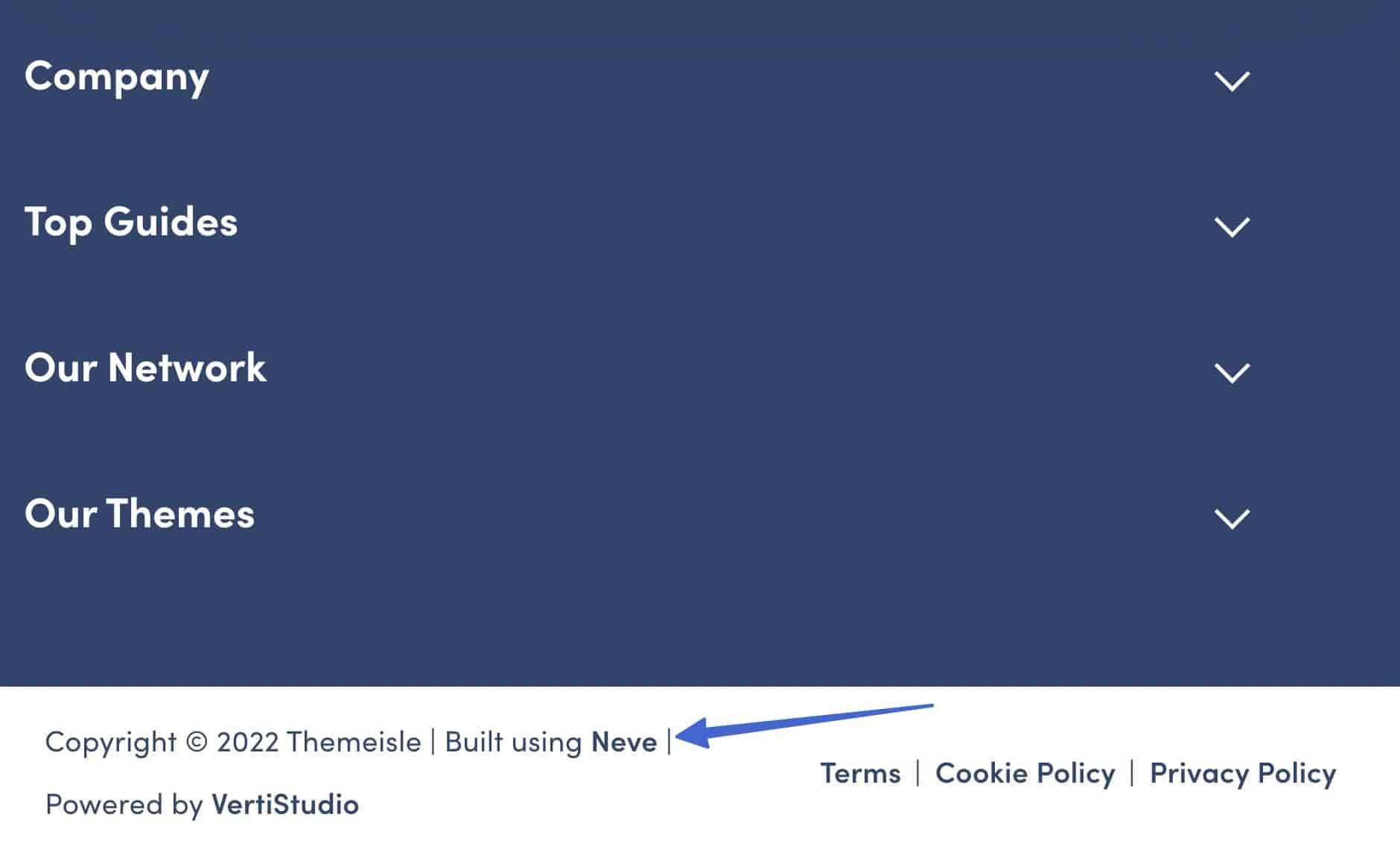
注: サイト所有者がブランディングの目的で「Powered by WordPress」行を削除するか、テーマ開発者が最初から完全に除外するのは一般的です。 そのため、「Powered by WordPress」というテキストが常に表示されるわけではありません。 また、これは単なるテキストであるため、サイトで使用されているテクノロジを完全に反映しているわけではないことも覚えておく必要があります。 削除されたことのない以前のテーマの名残りである可能性があります。
方法 4: サイト所有者に連絡する
Web サイトが WordPress であるかどうかを判断する方法がまだわからない場合や、サイトのどの部分が本当に WordPress を使用して構築されているかを知りたい場合 (ブログやオンライン ストアなど) があります。 そのような場合は、サイトの所有者に連絡して尋ねることをお勧めします。
サイト所有者に連絡するには、次の方法があります。
- Who.is を使用して、サイト所有者に関する連絡先情報を検索します (このデータは古い可能性があることに注意してください)。
- ウェブサイトで連絡先フォームを見つけてメールを送信する
- ドメインに関連付けられたメールを検索する
- 会社のソーシャル メディア ページからメッセージを送信する
サイト所有者に連絡するときは、礼儀正しく、WordPress で実行されている Web サイトのどの要素に関心があるかを伝えてください。 自分が誰であるかを説明して、自分の会社に関する情報を見つけようとしている競合他社ではないことを確認するのに役立ちます。
ウェブサイトが WordPress であるかどうかを見分ける方法に関するさらなる研究
ウェブサイトが WordPress かどうかを判断する方法については、方法 1 を使用することをお勧めします。これらのアナライザーはサイト コードをスキャンして、最も事実に基づくデータを入手できるからです。 ただし、時折、Wappalyzer や BuiltWith などのサイトは、Web サイトがカスタム構築されている場合や、そのような結果を配信するために使用されるデータ スクレイパーをブロックしている場合に結果を配信できません。 そのような場合は、方法 2 と 4 を使用する必要があります。方法 3 は、主に他の方法で見つかった情報を確認するためのものです。フッターの「Powered by WordPress」メッセージは、Web サイトに WordPress がインストールされていることを保証するものではありません。
さらに調査を進めることに興味がある場合は、CodeInWP Theme Finder を使用して、Web サイトで使用されている WordPress テーマを見つけることができます。 Wappalyzer や BuiltWith などのツールも、インストールされているプラグインと統合に関する情報を提供します。
ウェブサイトが WordPress かどうかを確認する方法について明確にする必要がある場合は、下のコメント セクションでお知らせください。
…
WordPress サイトの高速化に関する短期集中コースに参加することを忘れないでください。 以下で詳細をご覧ください。
